Just do It
Este tutorial é de Esmakole e foi traduzido com sua autorização
Original aqui
******
Material Necessário:
Download - AQUI
******
Tube:
Esmakole
Masks: Narah
******
Plugins:
Eye candy 5: Impact
AP [Lines] / Lines SilverLining
FF Gallery Q
Graphic Plus
It@alian Editors Effects
Mehdi
Mura's meister
Simple
Unlimited 2
Photo Aging Kit
Você poderá encontrar alguns dos plugins - AQUI
******
Meu e-mail - AQUI
*Envie suas versões
*Me avise caso encontre algum problema no material ou no tutorial
******
Vejam suas versões - AQUI
******
Antes de começar:
Salve as seleções na pasta de seleções do PSP
Abra as maks no PSP e minimize
Cores usadas:
******
ROTEIRO:
01. Coloque a cor #dedbcb no foreground e a cor # 817d5a no background
02. Abra uma nova imagem com 900x600px
03. Preencha a imagem com o gradiente abaixo
*45 2 x Linear
05. Abra o tube (Leny-mistedv483a) / Copie e cole como nova layer
06. Adjust / Blur / Radial Blur
07. Effects / Edge Effects / enhance More
08. Effects / Plugins / Graphic Plus / Cross Shadow
10. Merge Visible
11. Effects / Plugins / mehdi / Sorting Tiles
12. Effects / Edge Effects / Enhance
13. Effects / Image Effects / Seamless Tiling - igual ao anterior
14. Effects / Plugins / Simple / Pizza Slice Mirror
16. Selections / promote selection to layer
17. Select None
18. Drop Shadow: 5 5 50 10 preto
19. Effects / Image Effects / Seamless tiling - igual ao anterior
20. Effects / Plugins / Unlimited 2 / Photo Aging kit / Cracked Paper
21. Layers / Duplicate
22. Image / Mirror
23. Merge Visible
24. Layers / Duplicate
27. Selections / promote selection to layer
28. Select None
29. Effects / Plugins / AP [Lines] / Lines SilverLining / Dotty Grid
30. Layers / Duplicate
31. Image / Flip
32. Merge down
33. Layers / Duplicate
35. Layers / Properties / Opacity: 80
36. Layers / New Raster Layer
37. Preencha esta layer com a cor do foreground
39. Merge Group
40. Effects / Image Effects / Seamless Tiling - igual ao anterior
42. Pressione Delete em seu teclado (ou Edit/cut)
43. Select None
44. Layers / New Raster Layer
45. Preencha esta layer com a cor do foreground
47. Merge Group
48. Layers / Duplicate
49. Image/ Flip
50. Merge down
51. Effects / Edge Effects / Enhance
52. Effects/ Plugins / Italian Editors Effects / Effetto Fantasma
53. Layers / Properties / Blend Mode: Screen / Opacity: 75
54. Ative a layer Copy of Merged
55. Effects / Plugins /Unlimited 2 / FF Gallery Q / Mosaic
56. Effects / Plugins / Mura's Meister / Perspective tiling
59. Pressione Delete em seu teclado (ou Edit/Cut)
60. Select None
61. Coloque a cor #ffffff no background
62. Ative a layer superior
63. Layers/ New Raster Layer
65. Preencha a seleção com a cor branca
66. Select None
67. Effects / Plugins / Eye Candy 5: Impact / Backlight / Preset (Filled, Decreasing Opacity with Front Ghost)
67.1 Layers / Properties / Opacity:70
68. Layers / Duplicate
69. Image/ Mirror
70. Abra o tube (Leny-deco) / Copie e cole como nova layer
72. Abra o tube (Leny- bloem220a) / Copie e cole como nova layer
73. Posicione no lado direito de sua imagem. Veja o modelo
74. Layers / Properties / Blend Mode: Luminance (L)
75. Drop Shadow: 5 5 15 35 preto
76. Abra o tube (Leny-vrouw802a) / Copie e cole como nova layer
78. Layers / Duplicate
79. Ative a layer abaixo (original)
80. Adjust / Blur / Gaussian Blur:25
81. Ative a layer de cima (Copy of Raster 4)(cópia)
82. Drop Shadow igual ao anterior
83. Abra o tube (text_55_Just do it-Ri@) / Ative a layer do meio / Copie
84. Ative a layer Superior
85. Cole como nova layer
87. Eye Candy 5: Impact / Backlight igual ao anterior
88. Merge all (Flatten)
89. Image / Add borders / 1px / cor do background
90. Image/ Add borders / 10px / branco
91. Image / Add borders / 1px / cor do background
92. Image / Add borders / 5px / branco
93. Image / Add borders / 1px / cor do background
94. Selections / Select All
95. Image / Add borders / 40px / branco
96. Drop shadow: 0 0 50 35 - cor do background
97. Select None
98. Image / Add borders / 1px / cor do background
99. Abra o tube (Leny deco1) / Copie e cole como nova imagem
100. Posicione conforme o modelo
101. Layers / Duplicate
102. Image / Flip
103. Image / Mirror
104. Coloque sua assinatura
105. Merge all (Flatten)
105. Image / Resize: Width 600px
106. Salve como JPEG
Obrigada por fazer minhas traduções




















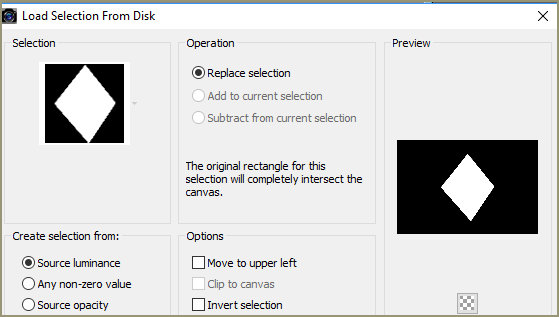














Nenhum comentário:
Postar um comentário
Observação: somente um membro deste blog pode postar um comentário.